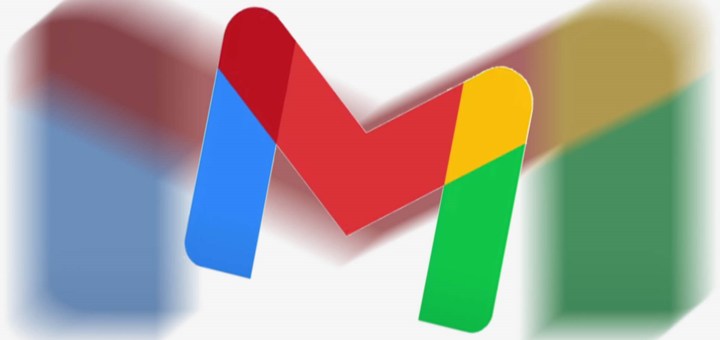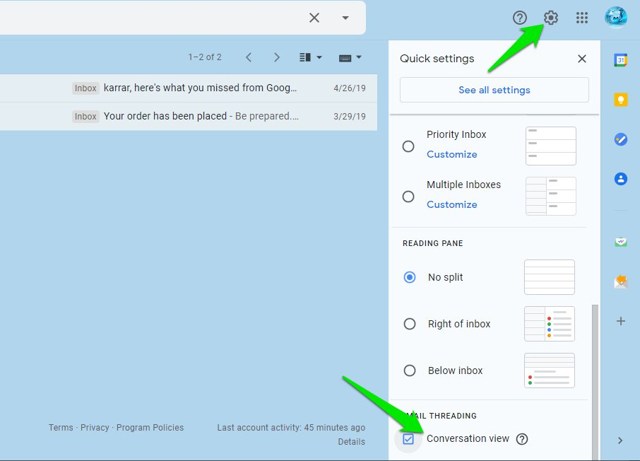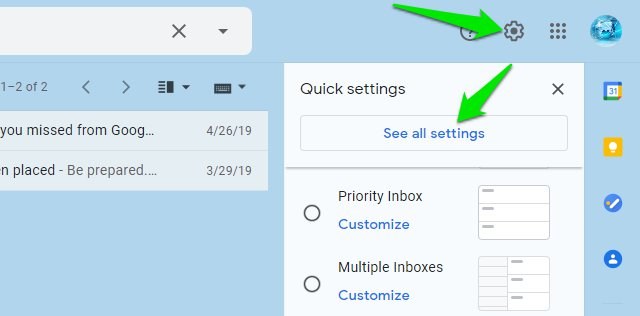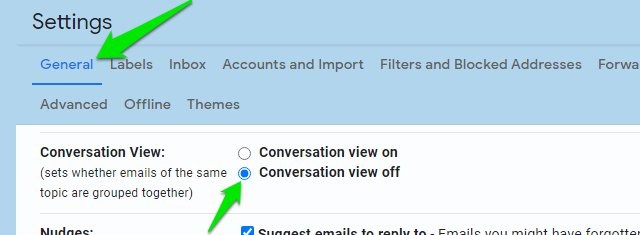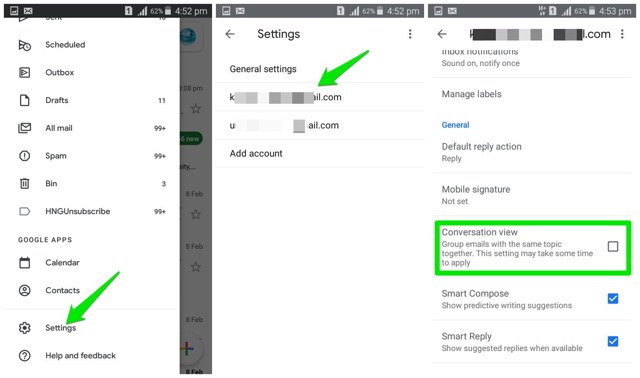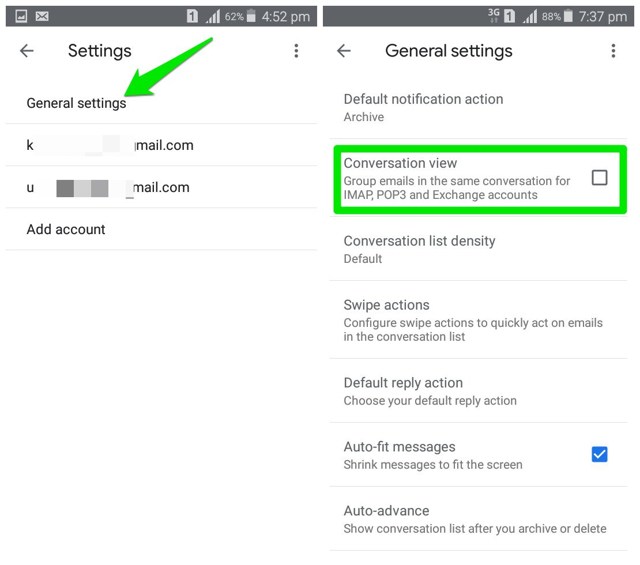Como desativar a visualização de conversas no Gmail para desagrupar e-mails
Por padrão, o Gmail agrupa todos os e-mails de um remetente em uma única conversa contínua chamada visualização de conversa. Isso torna muito fácil acompanhar as conversas anteriores e responder adequadamente, assim como a maioria dos aplicativos de bate-papo funcionam atualmente. Pessoalmente, prefiro usar a visualização de conversa, pois me permite acompanhar todas as interações anteriores.
No entanto, se você não gosta desse agrupamento de e-mails e prefere o estilo antigo em que cada e-mail é listado separadamente, isso também é possível. Você pode desativar a visualização de conversas no Gmail para computador e nos aplicativos para dispositivos móveis. Nesta postagem, mostrarei como desativar a visualização de conversas no Gmail no computador e no celular.
Desativar a visualização de conversas na área de trabalho do Gmail
Na área de trabalho, há duas maneiras de desativar a visualização de conversas. Você pode desativá-lo nas configurações principais ou usar o atalho no menu de engrenagem. Não tenho certeza de quanto tempo o atalho no menu de engrenagem permanecerá, mas a opção nas configurações deve permanecer sempre a mesma. Portanto, vou mostrar como fazer isso usando as duas maneiras:
A maneira mais fácil de desativar a visualização de conversas é no menu de engrenagem. Tudo o que você precisa fazer é clicar no ícone "Gear" no canto superior direito e clicar na opção "Visualização de conversa" na parte inferior. Um aviso aparecerá notificando que o Gmail será recarregado, basta clicar em "Recarregar" para ativar fora da vista de conversa.
Se você deseja desabilitar a visualização de conversas nas configurações principais, clique no mesmo “Gear" e depois clique em “Ver todas as configurações”.
Aqui na guia “Geral”, role para baixo e escolha “Exibição de conversa desativada” na seção Exibição de conversa.
Depois, role mais para baixo e clique em “Salvar alterações” para recarregar o Gmail e desagrupar os e-mails.
Desativar a visualização de conversas nos aplicativos para dispositivos móveis do Gmail
Você também pode desativar a visualização de conversas nos aplicativos do Gmail para Android e iOS. Você só precisa acessar as configurações para desativá-lo, e as etapas são as mesmas para aplicativos iOS e Android. Veja como:
Toque no menu principal no canto superior esquerdo e selecione "Configurações" nele.
Aqui, escolha a conta do Google para a qual você deseja desativar a visualização da conversa e, em seguida, desmarque a caixa de seleção ao lado de “Visualização da conversa”. Seu aplicativo do Gmail será reiniciado para desagrupar os e-mails.
Se você precisar desativar a visualização de conversas para contas POP ou IMAP, clique em “ Geral” nas configurações e desative a opção “Visualização de conversas” nela.
Palavras finais
Se você costuma receber e-mails de usuários sobre tópicos diferentes, desabilitar a visualização de conversa definitivamente facilitará as coisas. Pode ser realmente irritante visualizar e-mails para diferentes propósitos em um só lugar, pois classificar um tópico pode ser um aborrecimento.
Se você tiver mais alguma dúvida, deixe-nos saber nos comentários abaixo.